Författare:
Tamara Smith
Skapelsedatum:
25 Januari 2021
Uppdatera Datum:
27 Juni 2024

Innehåll
Pinterest "Pin It" -knappen kan läggas till i de flesta större webbläsare, och det gör att du snabbt kan fästa innehåll som du har hittat på ditt eget Pinterest-konto. Installationen av "Pin It" -knappen görs på nolltid och den här proceduren är nästan helt automatisk.
Att gå
Metod 1 av 1: Installera knappen
 Gå till Pinterest Goodies-sidan med den webbläsare du vill lägga till knappen "Pin It" till. Webbplatsen är pinterest.com/about/goodies/.
Gå till Pinterest Goodies-sidan med den webbläsare du vill lägga till knappen "Pin It" till. Webbplatsen är pinterest.com/about/goodies/. - Du kan lägga till knappen Pin It i Chrome, Internet Explorer, Firefox och Safari.
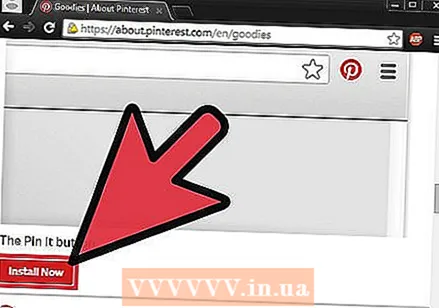 Klicka på "Installera nu" -knappen. Följ anvisningarna som visas för att installera knappen. Du kan behöva ge tillstånd att installera programvara eller trycka på knappen "Lägg till". Proceduren varierar något beroende på din webbläsare och säkerhetsinställningar.
Klicka på "Installera nu" -knappen. Följ anvisningarna som visas för att installera knappen. Du kan behöva ge tillstånd att installera programvara eller trycka på knappen "Lägg till". Proceduren varierar något beroende på din webbläsare och säkerhetsinställningar. 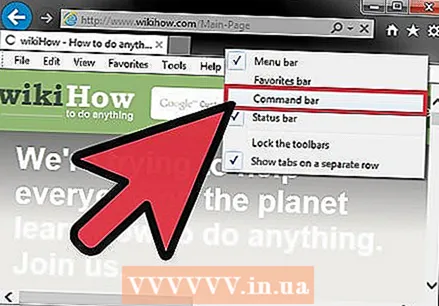 Aktivera kommandofältet (endast Internet Explorer). Vissa versioner av Internet Explorer döljer kommandofältet där knappen Pin It är installerat. För att se den här knappen måste du aktivera kommandofältet.
Aktivera kommandofältet (endast Internet Explorer). Vissa versioner av Internet Explorer döljer kommandofältet där knappen Pin It är installerat. För att se den här knappen måste du aktivera kommandofältet. - Högerklicka på titelraden i Internet Explorer-fönstret.
- Klicka på alternativet "Kommandofält".
 Klicka på knappen "Pin It" för att spara intressant innehåll från webbplatser. Bilderna på webbplatsen visas i ett fönster så att du kan välja vilken du vill fästa.
Klicka på knappen "Pin It" för att spara intressant innehåll från webbplatser. Bilderna på webbplatsen visas i ett fönster så att du kan välja vilken du vill fästa. - Du kan också trycka på knappen "Pin it" som visas när du svävar över bilderna för att fästa dem.
 Logga in på Pinterest. Om du inte redan är inloggad på ditt Pinterest-konto kommer du att uppmanas att logga in efter att ha valt att fästa något.
Logga in på Pinterest. Om du inte redan är inloggad på ditt Pinterest-konto kommer du att uppmanas att logga in efter att ha valt att fästa något.



